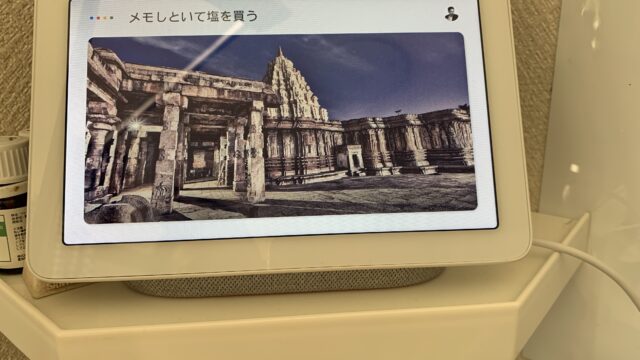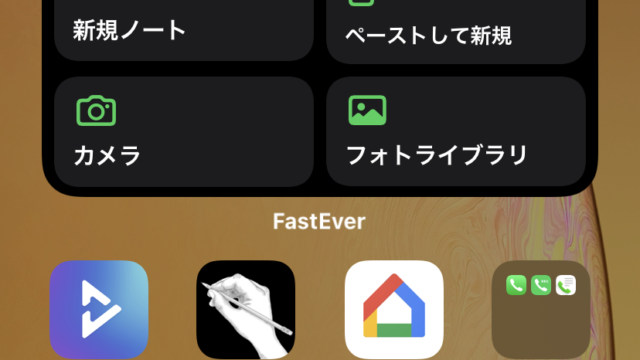Evernoteの使い方入門です、今回はノートとノートブックのちがいについて。

ノートとノートブックの違い
ノートとノートブックの違いは、実際の紙のノートで考えると分かりやすいです。
ノート
最初に、Evernoteの基本となる「ノート」とは「ノートの1ページ」のことです。
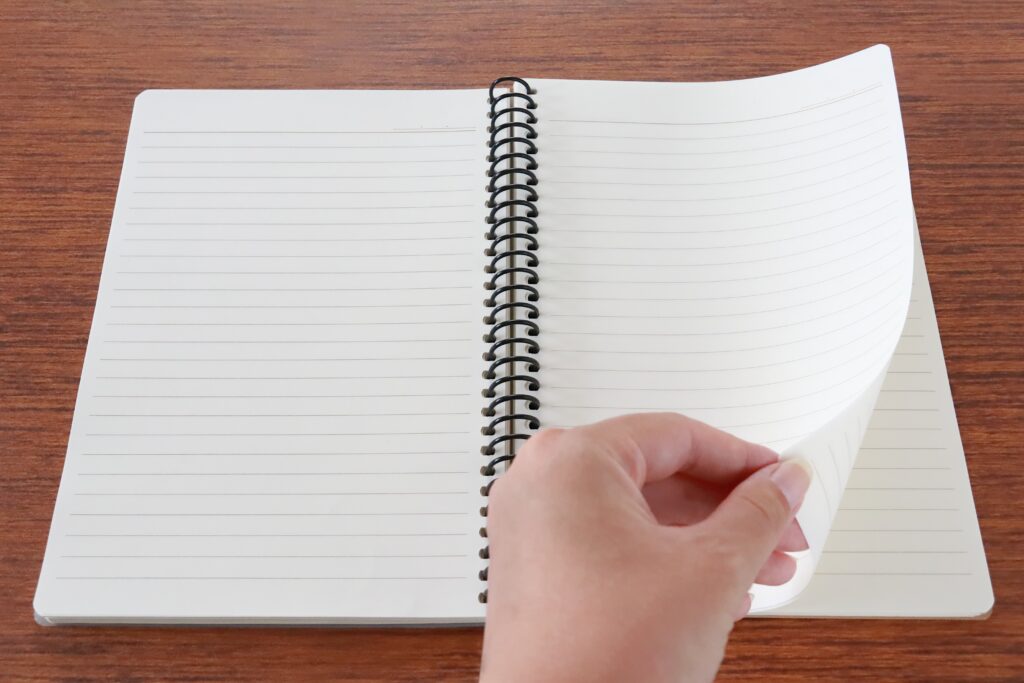
紙のノート同様に、メモすることはもちろん、写真を貼ることができます。
ここまでは、紙のノートとEvernoteの役割は同じだと言えます。
紙のノートと何が違う?
Evernoteはデジタルなので、スマホで撮った写真や、録音データ、気になるWebサイトのURLのなどを保存することができます。
これは、紙のノートでは出来ないことだと言えます。
ノートブック
それに対して、ノートブックとは紙のノート1冊にあたります。

メモや写真を貼って作った「ノート」を、好きな「ノートブック」に分類する(束ねる)ことができます。
紙のノートと何が違う?
作った「ノート」を後から、別の「ノートブック」に移すことが自由にできることです(束になっていないバインダーとルーズリーフなら、別の「ノートブック」に移すことができますが)
使い方事例
思いついたことをメモする場合(パソコンで使う場合を想定しています)
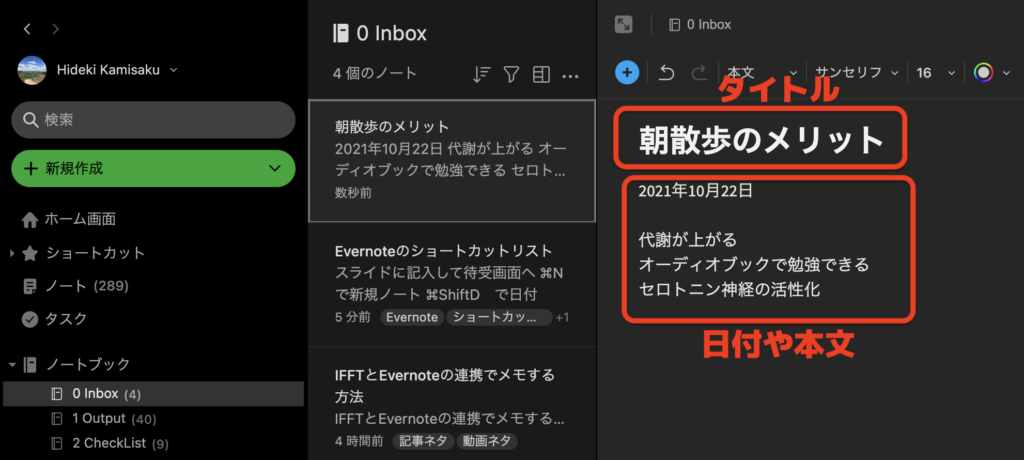
ちなみに、新しいノートを開くショートカットキーは以下の通りです。
Windows:Ctrl + N
Mac:⌘ + N
スマホ連携するのがおすすめ
スマートフォンと連携することで、インターネットさえつながっていれば、場所を選ばす、保存したノートを相互に見たり書き込んだりできます。
例えば、今日読んだ本を写真に撮る・感想をメモする場合。
スマホのEvernoteアプリから写真を撮ってノートに貼り付けることができます。
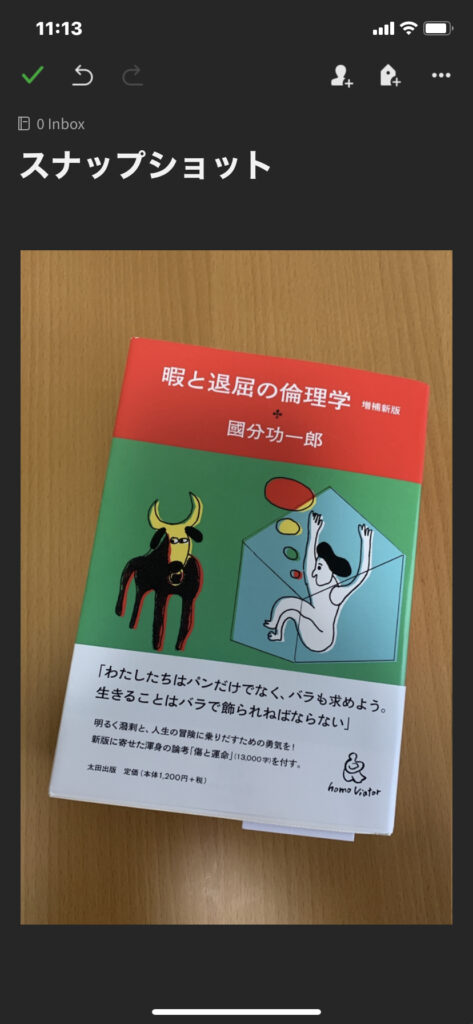
さらにメモが簡単に入れられます。
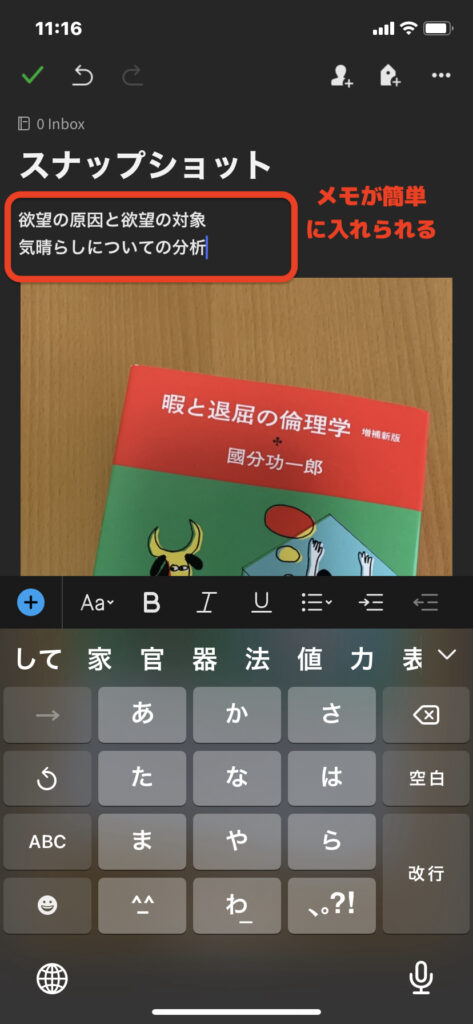
通信環境があれば、リアルタイムにパソコンからも閲覧することができます。
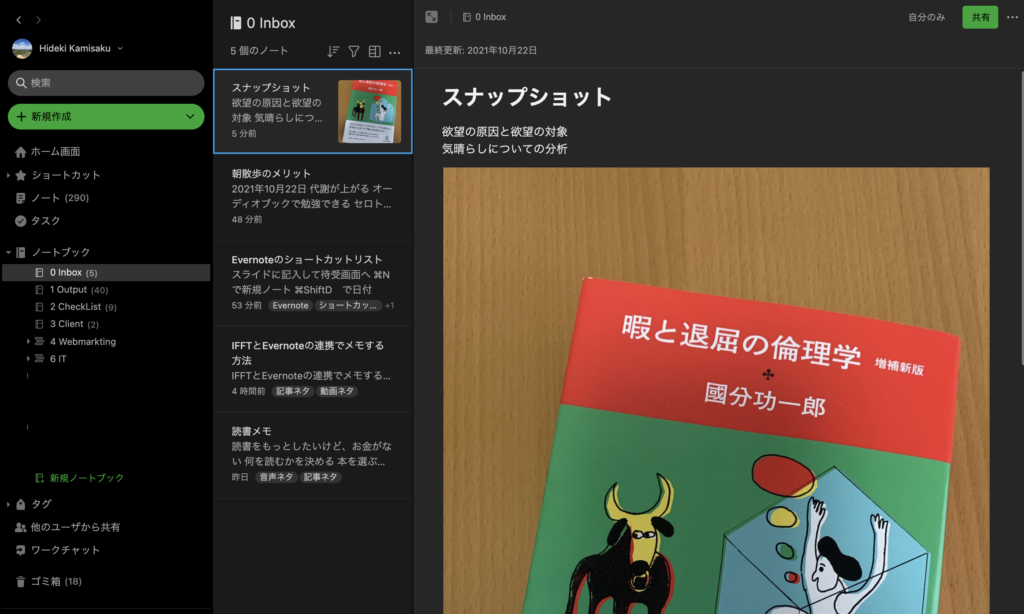
このように、データで保存することで、万が一パソコンやスマホが壊れたとしても、Evernoteのサーバーに保存されているため、別の機種からいつでも閲覧することができます。